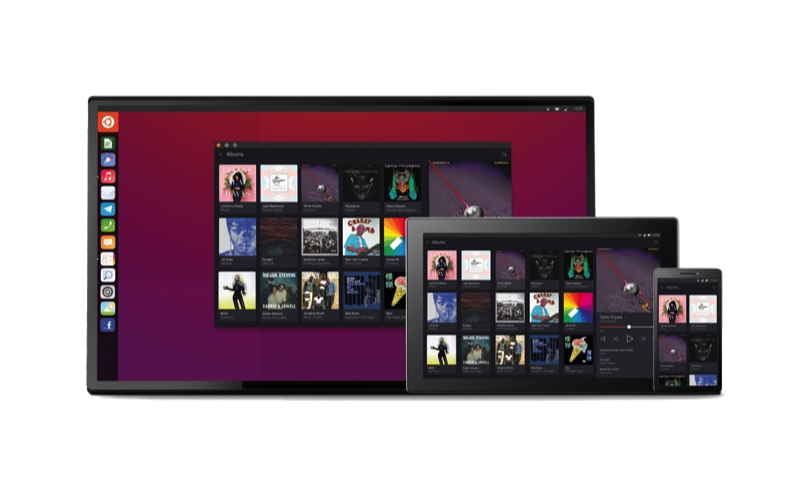Esta nueva versión trae nuevas apps, nuevas opciones, e incluso un kernel totalmente actualizado.
Comprueba si hay alguna actualización de última hora
Después de una actualización, puede parecer que todo ya esté correctamente actualizado, pero nada más lejos de la realidad, siempre puede haber alguna actualización de seguridad de última hora para corregir algún tipo de problema. De ser así, la actualización es primordial para el correcto funcionamiento de nuestro Ubuntu. Podéis mirar si hay actualizaciones, debes dirigirte a la aplicación Software y Actualizaciones, y a continuación Comprobar Actualizaciones.
Instala los codecs correspondientes
En Ubunut, por temas legales, los codecs necesarios para poder reproducir formatos como .mp3, .mp4 o .avi, no vienen instalados por defecto. Así que si quieres poder reproducir cualquier formato, tienes que instalar los Extras restringidos de Ubuntu, desde el Centro de Software.
Personaliza la apariencia de tu Ubuntu
Ya sabemos que la apariencia de Ubuntu es de cada vez más elegante y atractiva. Aún así, para muchos quizás no sea suficiente. Lo bueno, es que como sabéis, podemos personalizar el escritorio así como más nos guste. Estas son algunos de los cambios que podrías hacer:
• Activa la opción de minimizar a través de un click: Esta opción nos permite abrir aplicaciones del dash de Unity con un click, y minimizarlas con otro. La “mala noticia” es que esta opción no viene instalada por defecto en Unity. Aún así, activarla es muy fácil. Basta con que ejecutes el siguiente comando:
gsettings set org.compiz.unityshell:/org/compiz/profiles/unity/plugins/unityshell/ launcher-minimize-window true
• Cambia la posición del dash de Unity: En cambio, a través de esta opción, podemos decidir si colocar el Dash de Unity a la izquierda (que es como viene por defecto), a la derecha, arriba o abajo. Una vez más, podemos cambiarlo ejecutando el programa gsettings en la terminal, con los siguientes parámetros:
gsettings set com.canonical.Unity.Launcher launcher-position Bottom
Nota: En este caso el Dash se nos colocaría en la parte inferior (Bottom). Para colocarlo en la derecha, el parámetro sería Right y para colocarlo en la parte superior; Top.
• Instala widgets como por ejemplo Conky.
Además, puedes hacer una serie de cambios gráficos a través de la herramienta Unity Tweak Tool, que puedes instalar a través del Centro de Software. Los cambios más notables que puedes hacer son:
• Cambiar el fondo de escritorio.
• Cambiar el tema de Dark a Light o viceversa.
• Cambia el tamaño de los iconos del Dash de Unity
Instala los drivers gráficos
Hoy por hoy, Ubuntu da soporte a la mayoría de drivers gráficos de Nvidia, dándote la opción de decidir si quieres usar los drivers privativos de Nvidia (o la marca correspondiente de tu tarjeta gráfica), o en cambio usar drivers libres que también nos aseguran una gran experiencia en Ubuntu.
Para ver los drivers disponibles par tu PC, dirígete a la aplicación Software y Actualizaciones, y a continuación haz clic en la última pestaña llamada Controladores adicionales. Ahora podrás ver un listado (menos o más extenso dependiendo de tu tarjeta gráfica, marca, etc) de los drivers gráficos disponibles para tu PC.
En Ubunlog te recomendamos que apoyes a la comunidad del Software Libre y uses los drivers libres. Personalmente nunca he tenido problemas con los controladores libres, aunque cierto es que los programas que siempre he usado nunca han requerido un potencial gráfico muy elevado. En cambio, si ves que por lo que sea el rendimiento gráfico de tu PC no es el deseado, quizás la solución más efectiva sea usar los drivers privativos, que también podrás seleccionar y activar desde la pestaña Controladores adicionales.
Echa un vistazo a la nueva tienda de Software
Como ya os adelantábamos hace unos meses, el Centro de Software cómo tal lo conocíamos desde Ubuntu 9.10 ha desaparecido en esta nueva actualización. A cambio, han optado por una programa llamado “Software” que, como os decimos, se encargará de sustituir al Centro de Software. Si estabas acostumbrado al Centro de Software, prepárate para acostumbrarte a este nueva tienda de Software
Comprueba si hay alguna actualización de última hora
Después de una actualización, puede parecer que todo ya esté correctamente actualizado, pero nada más lejos de la realidad, siempre puede haber alguna actualización de seguridad de última hora para corregir algún tipo de problema. De ser así, la actualización es primordial para el correcto funcionamiento de nuestro Ubuntu. Podéis mirar si hay actualizaciones, debes dirigirte a la aplicación Software y Actualizaciones, y a continuación Comprobar Actualizaciones.
Instala los codecs correspondientes
En Ubunut, por temas legales, los codecs necesarios para poder reproducir formatos como .mp3, .mp4 o .avi, no vienen instalados por defecto. Así que si quieres poder reproducir cualquier formato, tienes que instalar los Extras restringidos de Ubuntu, desde el Centro de Software.
Personaliza la apariencia de tu Ubuntu
Ya sabemos que la apariencia de Ubuntu es de cada vez más elegante y atractiva. Aún así, para muchos quizás no sea suficiente. Lo bueno, es que como sabéis, podemos personalizar el escritorio así como más nos guste. Estas son algunos de los cambios que podrías hacer:
• Activa la opción de minimizar a través de un click: Esta opción nos permite abrir aplicaciones del dash de Unity con un click, y minimizarlas con otro. La “mala noticia” es que esta opción no viene instalada por defecto en Unity. Aún así, activarla es muy fácil. Basta con que ejecutes el siguiente comando:
gsettings set org.compiz.unityshell:/org/compiz/profiles/unity/plugins/unityshell/ launcher-minimize-window true
• Cambia la posición del dash de Unity: En cambio, a través de esta opción, podemos decidir si colocar el Dash de Unity a la izquierda (que es como viene por defecto), a la derecha, arriba o abajo. Una vez más, podemos cambiarlo ejecutando el programa gsettings en la terminal, con los siguientes parámetros:
gsettings set com.canonical.Unity.Launcher launcher-position Bottom
Nota: En este caso el Dash se nos colocaría en la parte inferior (Bottom). Para colocarlo en la derecha, el parámetro sería Right y para colocarlo en la parte superior; Top.
• Instala widgets como por ejemplo Conky.
Además, puedes hacer una serie de cambios gráficos a través de la herramienta Unity Tweak Tool, que puedes instalar a través del Centro de Software. Los cambios más notables que puedes hacer son:
• Cambiar el fondo de escritorio.
• Cambiar el tema de Dark a Light o viceversa.
• Cambia el tamaño de los iconos del Dash de Unity
Instala los drivers gráficos
Hoy por hoy, Ubuntu da soporte a la mayoría de drivers gráficos de Nvidia, dándote la opción de decidir si quieres usar los drivers privativos de Nvidia (o la marca correspondiente de tu tarjeta gráfica), o en cambio usar drivers libres que también nos aseguran una gran experiencia en Ubuntu.
Para ver los drivers disponibles par tu PC, dirígete a la aplicación Software y Actualizaciones, y a continuación haz clic en la última pestaña llamada Controladores adicionales. Ahora podrás ver un listado (menos o más extenso dependiendo de tu tarjeta gráfica, marca, etc) de los drivers gráficos disponibles para tu PC.
En Ubunlog te recomendamos que apoyes a la comunidad del Software Libre y uses los drivers libres. Personalmente nunca he tenido problemas con los controladores libres, aunque cierto es que los programas que siempre he usado nunca han requerido un potencial gráfico muy elevado. En cambio, si ves que por lo que sea el rendimiento gráfico de tu PC no es el deseado, quizás la solución más efectiva sea usar los drivers privativos, que también podrás seleccionar y activar desde la pestaña Controladores adicionales.
Echa un vistazo a la nueva tienda de Software
Como ya os adelantábamos hace unos meses, el Centro de Software cómo tal lo conocíamos desde Ubuntu 9.10 ha desaparecido en esta nueva actualización. A cambio, han optado por una programa llamado “Software” que, como os decimos, se encargará de sustituir al Centro de Software. Si estabas acostumbrado al Centro de Software, prepárate para acostumbrarte a este nueva tienda de Software
Novedades generales
• La mayoría está actualizado a GNOME 3.18.
• GLib se ha actualizado a la versión 2.48, lo que es el equivalente de GNOME 3.20.
• GNOME Software sustituye al Centro de Software de Ubuntu. Ahora es todo mucho más fluido y encontramos paquetes que no había disponibles antes, como Kodi o MAME. Sin duda, han eliminado uno de los puntos más negativos de Ubuntu 15.10 y versiones anteriores.
• Todas las aplicaciones y bibliotecas por defecto han sido portadas a WebKit 2.
• GNOME Calendar se han incluido por defecto.
• Empathy y Brasero ya no están instalados por defecto (menos bloatware).
• Chromium ha sido actualizado a la versión 48.
• Firefox ha sido actualizado a la versión 45.
• Las búsquedas web del Dash están desactivadas por defecto.
• Mejorado el soporte HiDPI.
• Añadido soporte para más lenguajes por defecto.
• libvirt se ha actualizado a la versión 1.3.1.
• qemu se ha actualizado a la versión 2.5.
• Open vSwitch 2.5.0 (LTS).
• Última versión RC estable de Ceph Jewel.
• El servidor web Nginx llega a la versión 1.9.15.
• LXD 2.0.
• docker 1.10.
• PHP 7.0.
• MySQL 5.7.
• Juju 2.0.
• Kernel 4.4.x (el kernel v4.4.4 ya se usaba en las betas)
• Posibilidad de mover el lanzador a la parte inferior.
• Python 2 no está instalado por defecto.
• Soporte para ZFS.
• Soporte para CephFS.
• Ubuntu 16.04 también incluye el primer lanzamiento GA para el driver Nova para LXD (nova-lxd).
• Muchas correcciones de errores.
Novedades en LibreOffice
• LibreOffice llega a la versión 5.1 con un nuevo tema (Breeze).
• Mejoras en Python.
• Soporte para WebDAV vía HTTPS.
• Mejoras en Writter:
◦ Añade soporte para ocultar los espacios en blanco.
◦ Mailmerge puede usar hojas de cálculo como origen de datos.
◦ Ya no se cierra automáticamente verificar el texto.
• Mejoras en Calc:
◦ Se ha mejorado para que pueda gestionar “valores Y negativos”.
◦ Se ha mejorado el rendimiento aprovechando SSe3 para funciones de suma.
◦ Añadido soporte para exportar a PNG.
◦ Búqueda de números como formato/mostrado.
CÓDECS Y FORMATOS PROPIETARIOS
sudo apt install ubuntu-restricted-extras
sudo apt install libdvdread4
sudo /usr/share/doc/libdvdread4/install-css.sh
INSTALAR APLICACIONES DE COMPRESIÓN
sudo apt-get install rar unace p7zip p7zip-full p7zip-rar unrar lzip lhasa arj sharutils mpack lzma lzop cabextract
INSTALAR OTROS GESTORES DE PAQUETES Y DE CONFIGURACIÓN
Synaptic – es una herramienta gráfica para la gestión de paquetes basada en GTK+ y APT. Synaptic le permite instalar, actualizar o desinstalar paquetes de programas de forma versátil.
sudo apt-get install synaptic